Kā instalēt tīkla printeri jūsu mājas vai biroja tīklā
Ja drīz plānojat iegādāties printeri, apsveriet iespēju iegādāties Ethernet vai bezvadu printeri. Pēdējos gados cenas ir samazinājušās, un tagad, kad vairumam cilvēku ir bezvadu tīkli, varat iestatīt savu tīklu tā, lai jūs varētu drukāt no jebkuras vietas mājā vai pat pasaulē, izmantojot pakalpojumu, piemēram, Google mākoņdruku! Tas ir arī lieliski piemērots viesiem, jo viņi var izveidot savienojumu ar bezvadu tīklu un viegli izdrukāt, neiesaistoties ar kabeļiem un kompaktdiskiem, tāpēc jūs saņemsiet daudz kungu kā uzņēmēja!
Šajā rakstā es runāšu tikai par tīkla vai Ethernet printeriem. Šis raksts ir paredzēts arī Windows XP lietotājiem. Ja izmantojat operētājsistēmu Windows 7 vai Windows 8, process ir daudz vienkāršāks, un jūs varat izlasīt manu citu ziņu par printera pievienošanu operētājsistēmai Windows 8. Tagad sāksim. Lūk, kas jums jādara, lai iestatītu printeri savā Windows XP datorā:
1. darbība: Pirmkārt, pievienojiet printeri tīklam, pievienojot vienu Cat 5 vai 6 kabeļa galu (kas bija jānāk kopā ar printeri) ar savu maršrutētāju un otru galu printera tīkla portā. Tagad ieslēdziet printeri un pagaidiet, kamēr tas būs gatavs.

2. solis: Tālāk jums būs nepieciešams iegūt printera IP adresi. IP adrese ir tas, kas ļaus datoram uzzināt, kur tīklā atrast savu printeri. Visi tīkla printeri ļauj izdrukāt konfigurācijas lapu, kurā būs iekļauta pamata informācija par printeri kopā ar pašreizējo tīkla konfigurāciju.
Vairumam printeru tas nozīmē, ka tiek nospiesta Izvēlne poga printerī, dodoties uz Informācija opcija un izvēle Drukas konfigurācija. Dažreiz, ja displejs nav, vienkārši nospiediet un turiet Iet vai Drukāt uz leju apmēram 10 sekundes, un tas izdrukās konfigurācijas lapu. Jūs meklējat TCP / IP sadaļu:
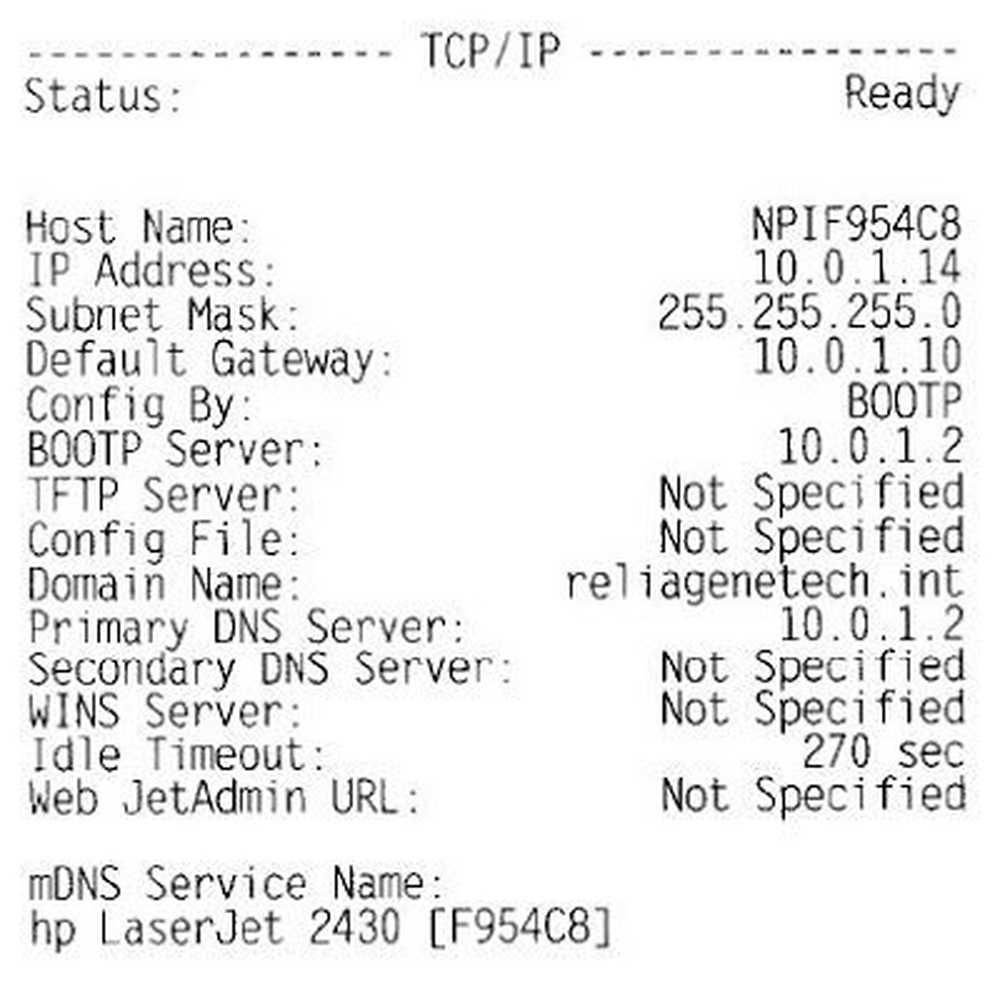
The IP adrese ir tas, kas jums būs nepieciešams nākamajiem soļiem. Printerim automātiski jāsaņem IP adrese no DHCP servera jūsu tīklā. Mājas apstākļos IP ir jānāk no bezvadu maršrutētāja vai dzīvojamās vārtejas, ja jums ir tāds, kas darbojas kā kabeļa modems un maršrutētājs.
3. solis: Pēdējais solis ir pievienot printeri datoram. Pēc tam noklikšķiniet uz Sākt Printeri un faksi.
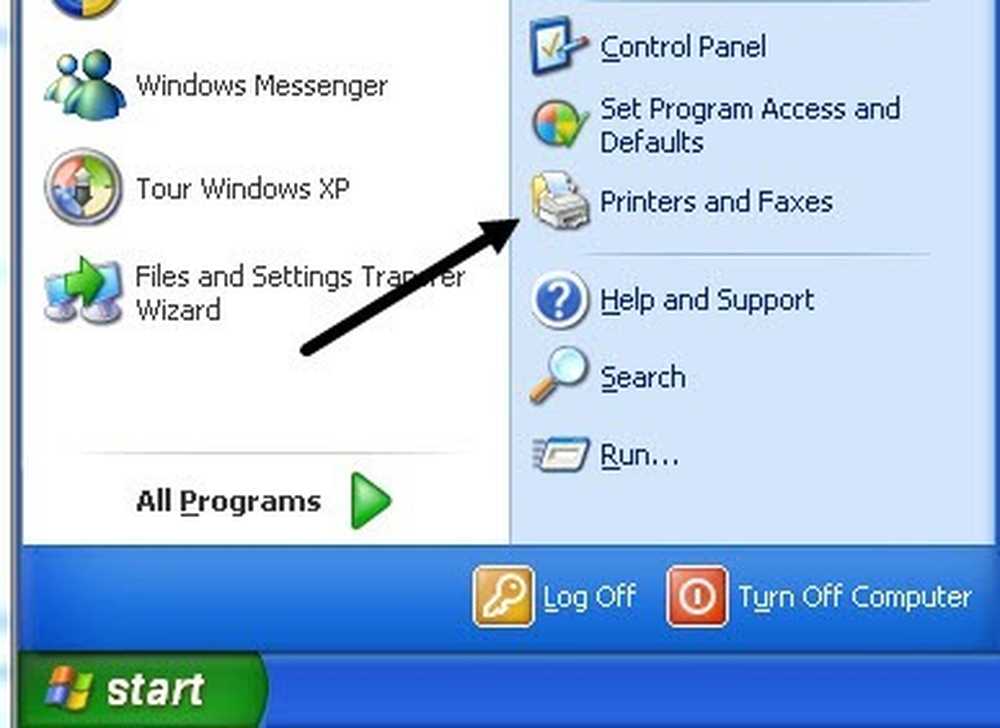
Ja to neredzat izvēlnē Sākt, varat doties uz Sākt, Vadības panelis un pēc tam noklikšķiniet uz Printeri un faksi. Kreisajā uzdevumrūtī noklikšķiniet uz Pievienot printeri.
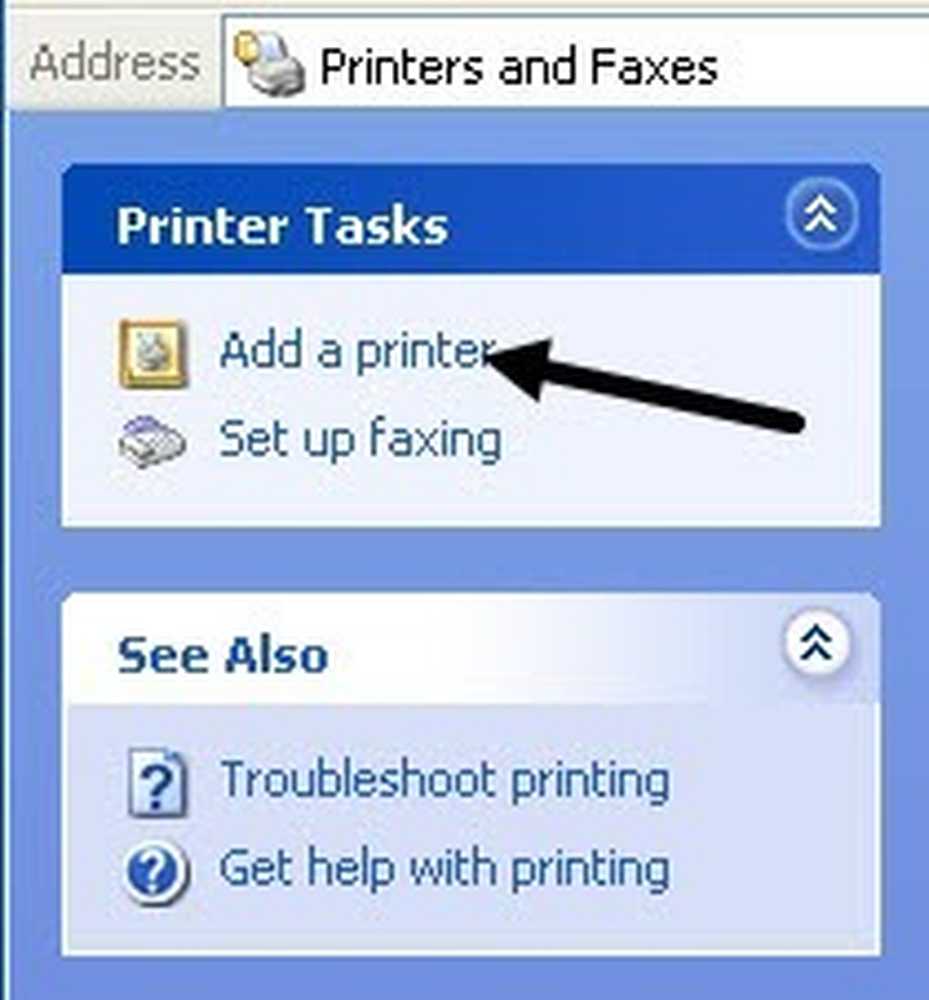
Sāksies vednis Pievienot printeri, lai sāktu darbu, noklikšķiniet uz Tālāk. Nākamajā ekrānā tiks jautāts, vai jūsu printeris ir vietējais printeris vai tīkla printeris. Šīs opcijas ir neskaidras, jo tīkla printeris patiešām atsauc vai nu printeri, kas pievienots citam datoram, vai printeri printera serverī. Mūsu printeris ir atsevišķs printeris, tāpēc jums ir jāizvēlas Vietējais printeris, kas pievienots šim datoram un pārliecinieties, ka atcelat izvēles rūtiņu, lai automātiski noteiktu printeri.
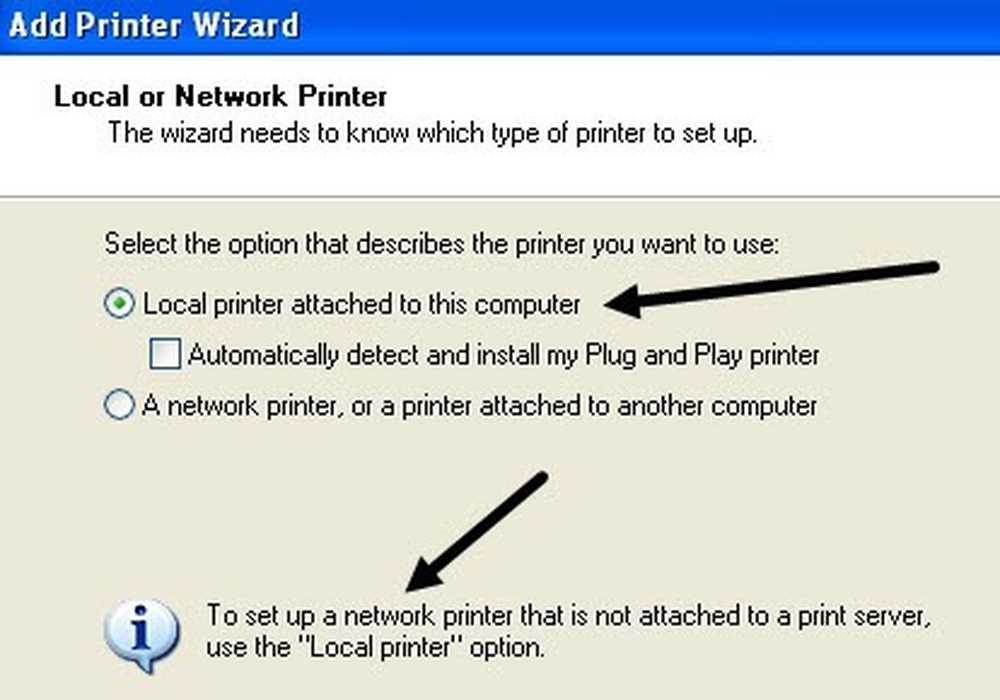
Noklikšķiniet uz Tālāk un jums tiks prasīts izvēlēties printera portu. Tā kā mūsu printeris ir tīkla printeris ar IP adresi, mums jāizvēlas Izveidojiet jaunu ostā un izvēlieties Standarta TCP / IP ports.
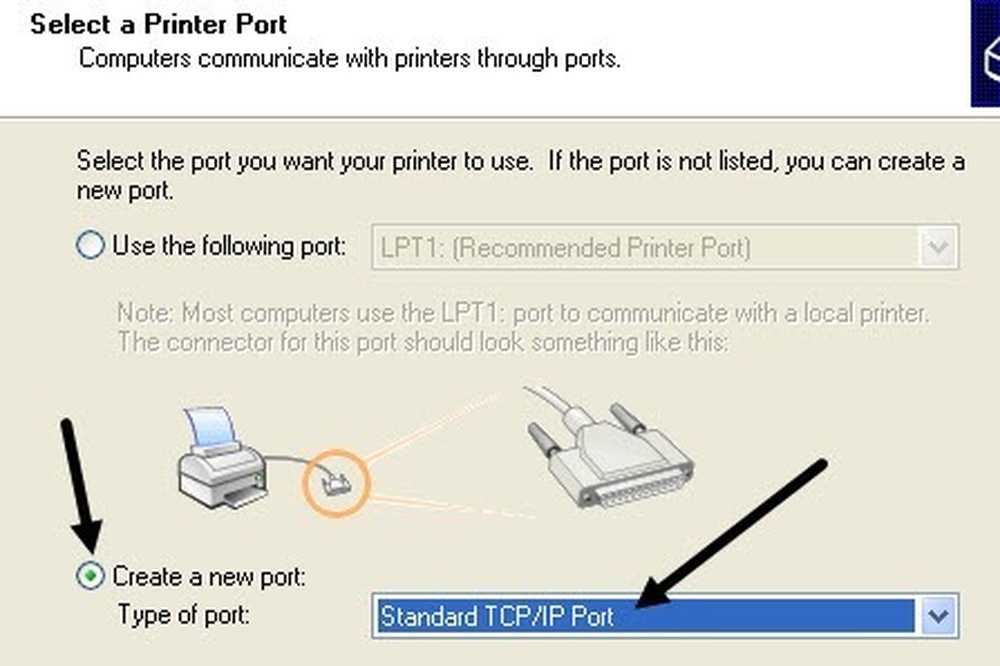
Noklikšķiniet uz Tālāk un jūs saņemsiet citu vedni, lai pievienotu TCP / IP printera portu. Galvenajā vedņa ekrānā noklikšķiniet uz Tālāk. Pirmajā tekstlodziņā Printer Name (IP nosaukums) vai IP Address (IP adrese) ievadiet printera konfigurācijas lapas IP adresi, kuru iepriekš esat printeris.
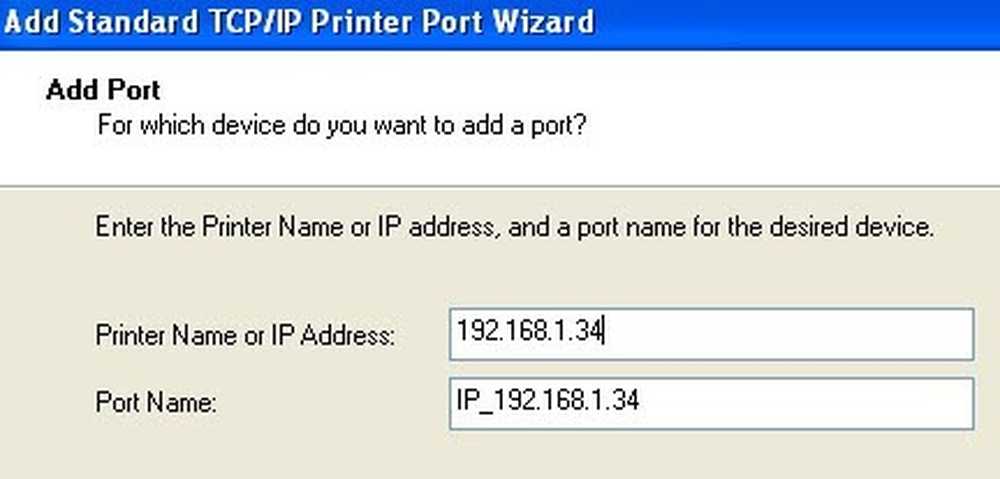
Noklikšķiniet uz Next (Tālāk) un atkarībā no printera, kuru varat izmantot, pirms vedņa beigām varat saņemt vēl vienu dialogu. Ja printera tīkla karti nevar identificēt, vednis lūgs izvēlēties kartes veidu. Jūs varat atstāt noklusējuma vērtību “Vispārējā tīkla karteUn noklikšķiniet uz Tālāk.
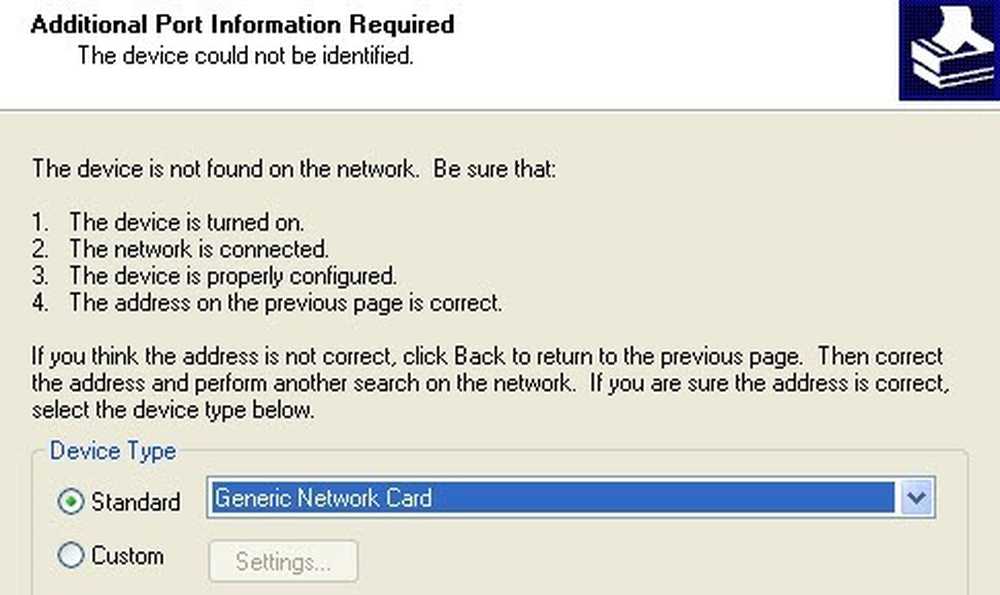
Noklikšķiniet uz Tālāk un noklikšķiniet uz Pabeigt. Tad jūs turpināsiet izmantot vedni Pievienot printeri un jums būs jāizvēlas printeris no ražotāju saraksta vai noklikšķiniet uz Vai ir disks un ievietojiet printera draiveri cd datorā.
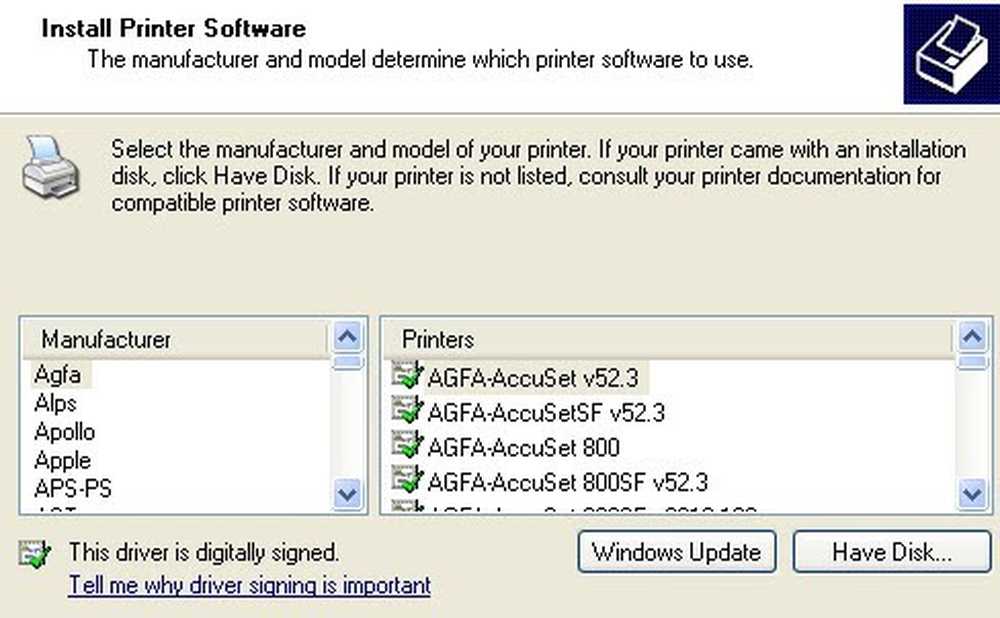
Noklikšķiniet uz Tālāk un ievadiet printera nosaukumu un noklikšķiniet uz pogas Jā, ja vēlaties, lai printeris būtu jūsu noklusējuma printeris.
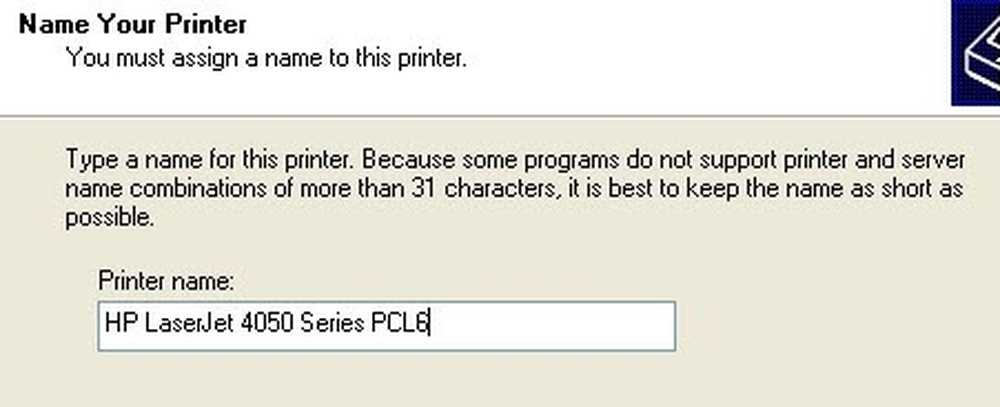
Noklikšķiniet uz Tālāk, un jums tiks jautāts, vai vēlaties koplietot printeri vai nē. Noklikšķiniet uz Nē, jo kāds cits, kas vēlas izveidot savienojumu, varēs to izdarīt pēc tām pašām darbībām. Vēlākajās Windows XP versijās printera koplietošanas dialogs ir noņemts. Noklikšķiniet uz Tālāk un noklikšķiniet uz Jā, lai izdrukātu testa lapu, un pārliecinieties, vai dators un printeris var sazināties!
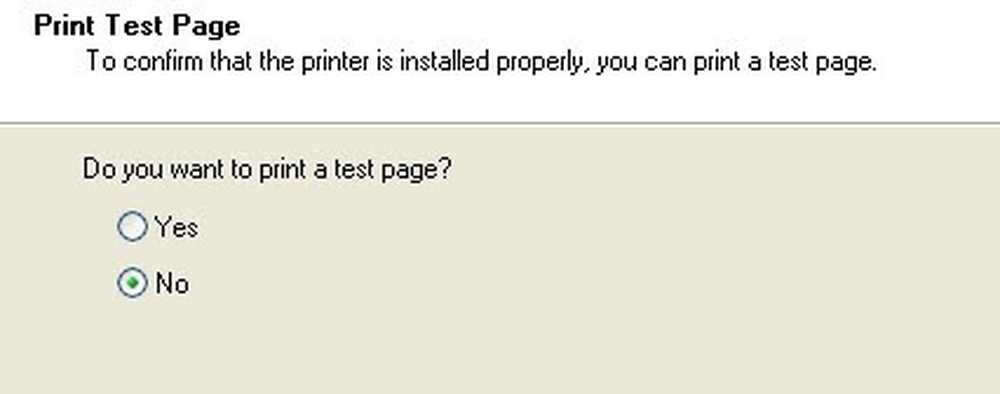
Noklikšķiniet uz Tālāk un pēc tam noklikšķiniet uz Pabeigt! Jaunais printeris parādīsies ekrānā Printers and Faxes (Drukas un faksa aparāti) un esat gatavs drukāt uz tīkla printeri sistēmā Windows XP!




